Windows10系统怎么设置默认程序?
1、打开开始菜单。

2、点设置。
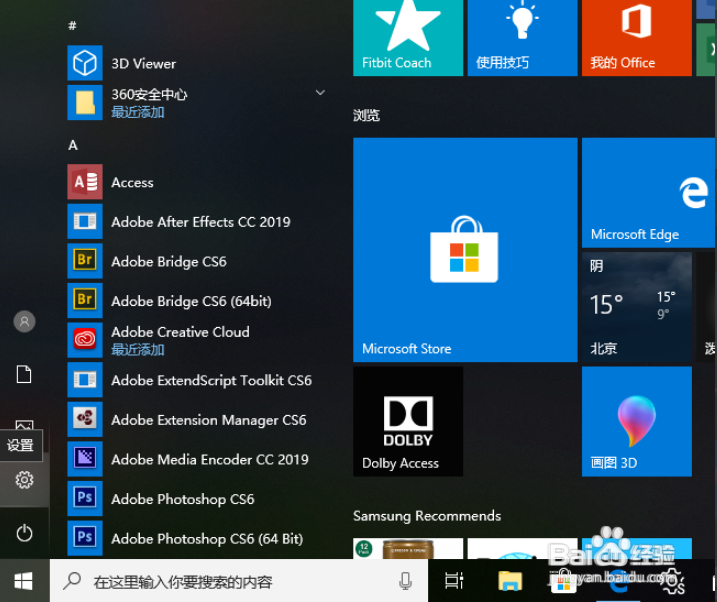
3、点设备。
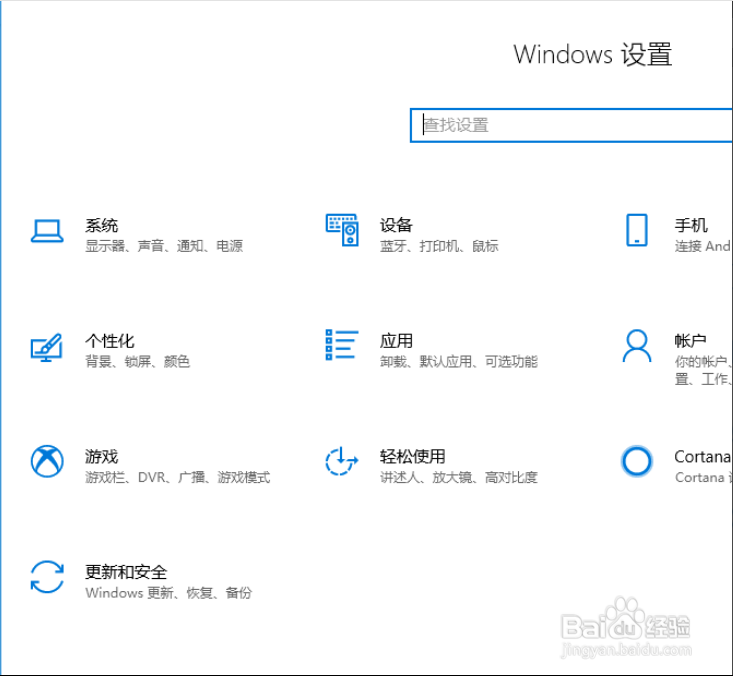
4、点自动播放。
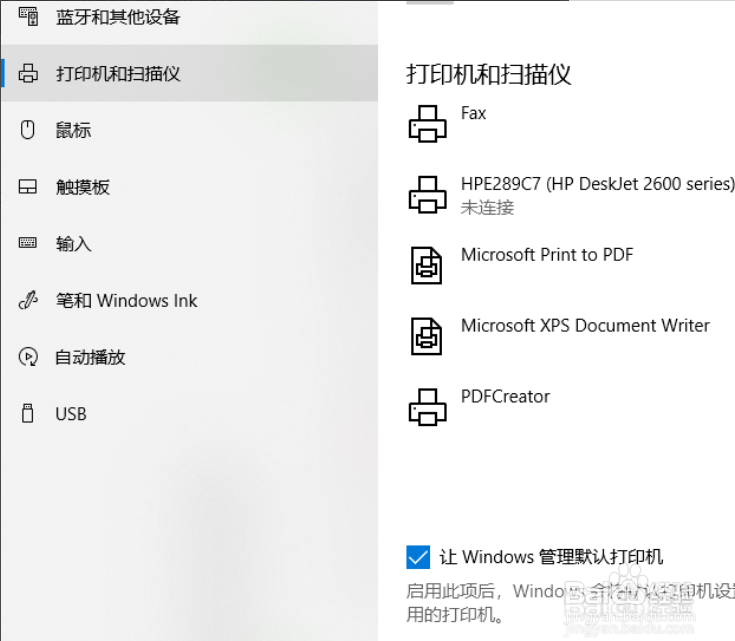
5、点默认应用设置。
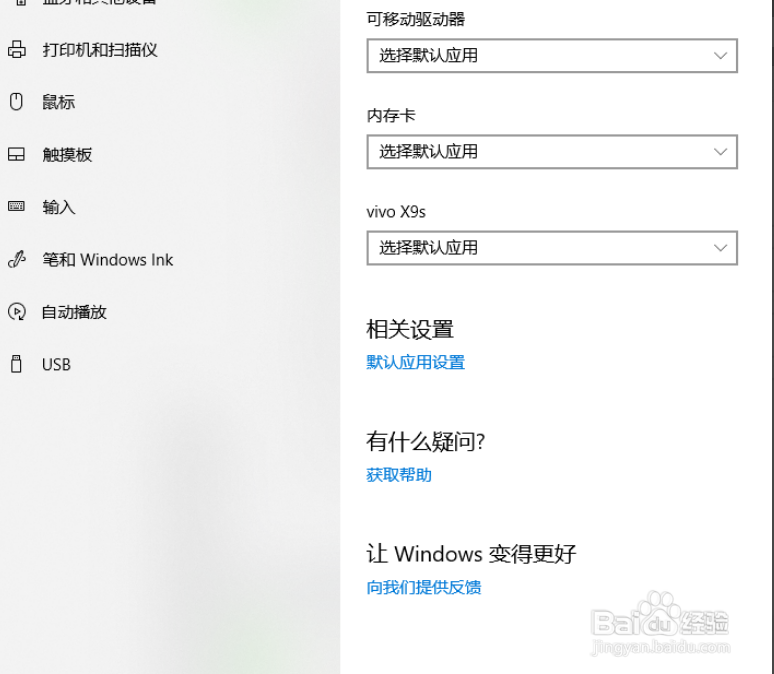
6、在这里选择默认应用。
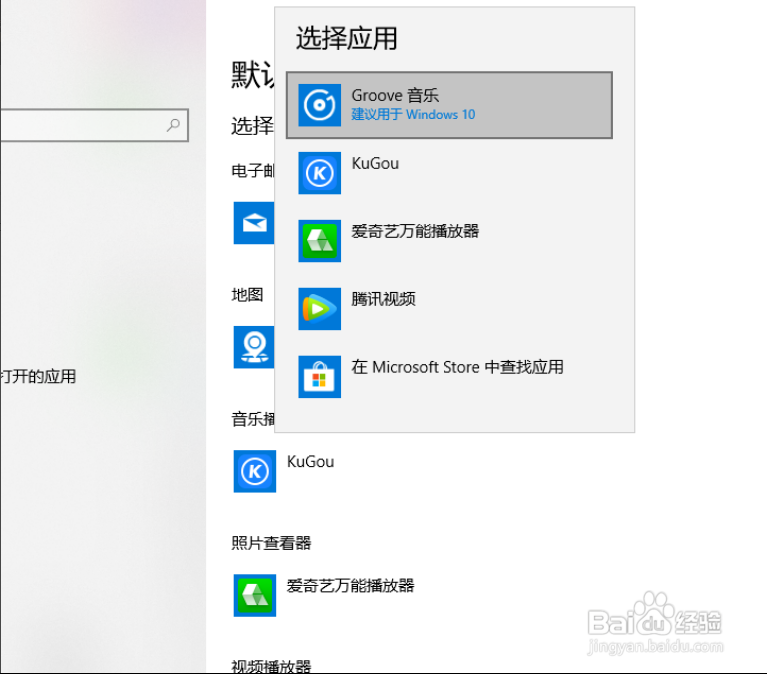
7、也可以通过协议来指定打开的默认应用,点按协议指定默认应用。
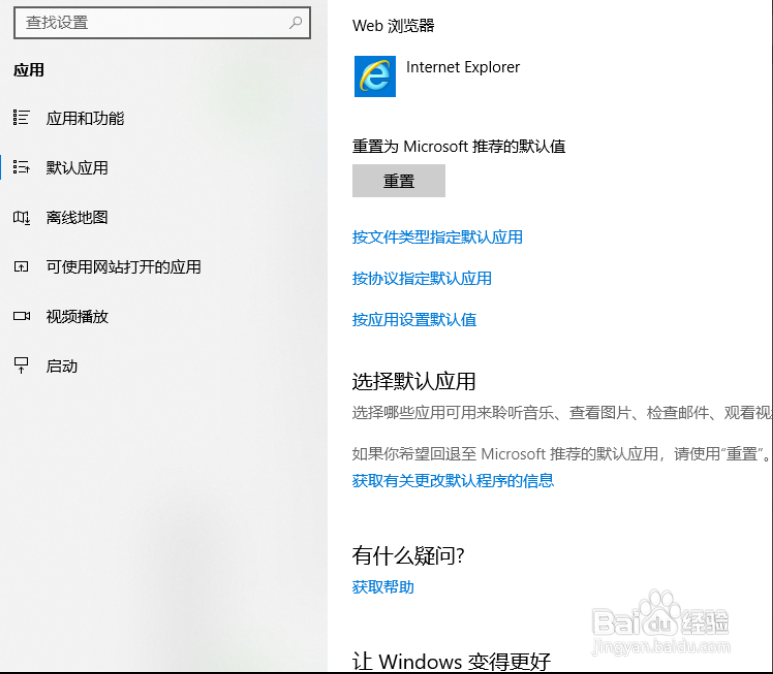
8、左侧是电脑的协议列表,右侧是打开文件格式的默认应用列表,选择设置对应的默认应用。
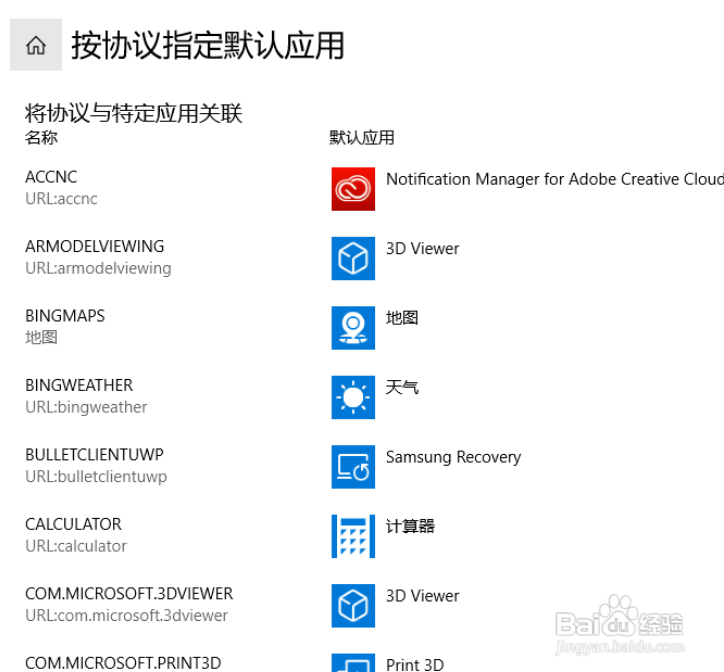
9、也可以通过应用来指定默认的协议文件格式,点按应用指定默认值。
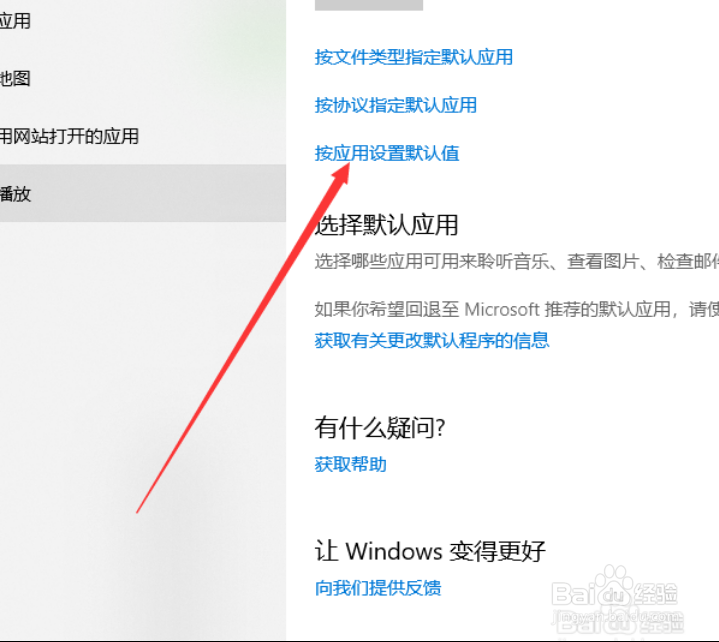
10、在按应用指定默认值界面,点想要设置应用默认值的应用,点选择下方的管理。
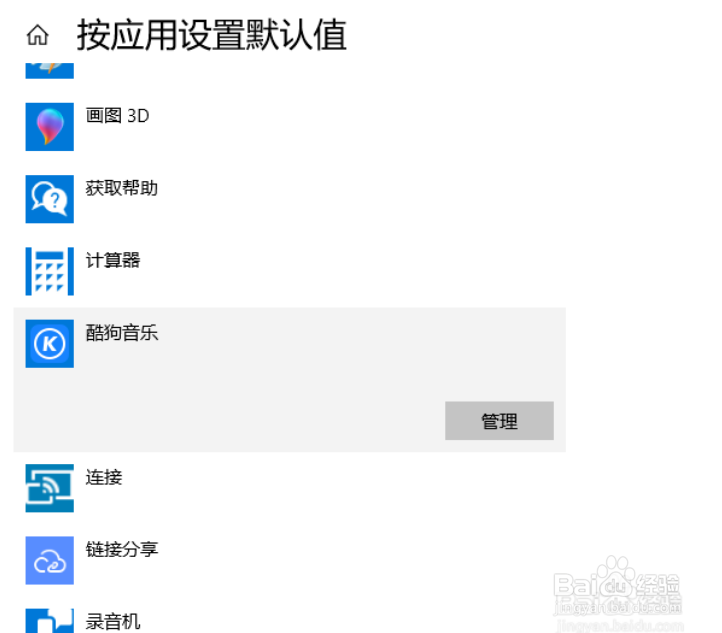
1、1.打开设置,点设备。点自动播放。点默认应用设置。选择默认应用。
2.也可以通过协议来指定打开的默认应用,点按协议指定默认应用。
3.左侧是电脑的协议列表,右侧是打开文件格式的默认应用列表,选择设置对应的默认应用。
4.也可以通过应用来指定默认的协议文件格式,点按应用指定默认值。在按应用指定默认值界面,点击想要设置应用默认值的应用,点击选择下方的管理。
声明:本网站引用、摘录或转载内容仅供网站访问者交流或参考,不代表本站立场,如存在版权或非法内容,请联系站长删除,联系邮箱:site.kefu@qq.com。
阅读量:57
阅读量:95
阅读量:160
阅读量:33
阅读量:104